大白菜PE Win10NVMe版是一款電腦WinPE安裝軟件,該工具支持.M2接口硬盤識別,使用NVMe硬件的用戶再也不用擔心 最新設備無法完美支持了,快下載使用吧!
軟件介紹
大白菜U盤啟動制作工具是一款啟動U盤制作軟件,內含一款全能WinPE,最新版V5.2版本集成了裝機版和UEFI版雙啟動,方便大家使用。大白菜可自定義加入其它PE和系統維護工具,最后制作啟動菜單界面,打造全能啟動/維護U盤。其中,大白菜PE系統整合了最全面的硬盤驅動,能識別一切硬盤和U盤,100%保證成功引導PE。
安裝方法
下載并且安裝好大白菜win10pe裝機版,打開安裝好的大白菜裝機版,插入u盤等待軟件成功讀取到u盤之后,點擊“開始制作”進入下一步操作。如下圖所示:
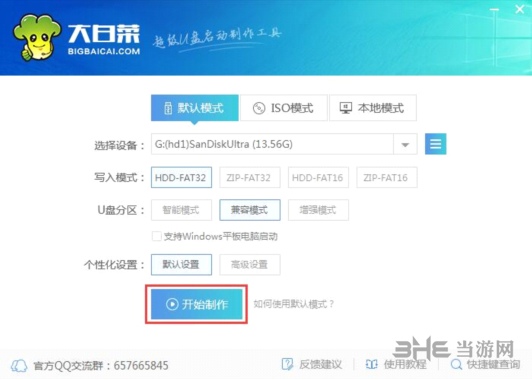
•在彈出的信息提示窗口中,點擊“確定”進入下一步操作。如下圖所示:
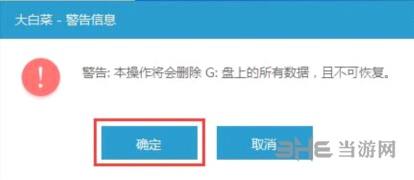
•耐心等待大白菜裝機版u盤制作工具對u盤寫入大白菜相關數據的過程。如下圖所示:
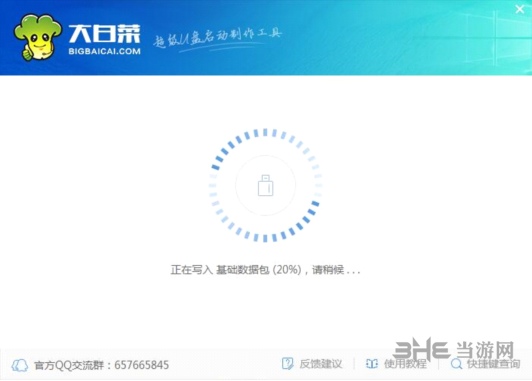
•完成寫入之后,在彈出的信息提示窗口中,點擊“是(Y)”進入模擬電腦。如下圖所示:
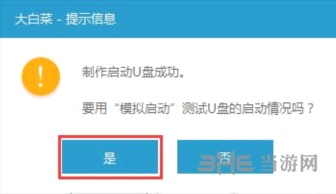
•模擬電腦成功啟動說明大白菜u盤啟動盤已經制作成功,按住Ctrl+Alt釋放鼠標,點擊關閉窗口完成操作。如下圖所示:
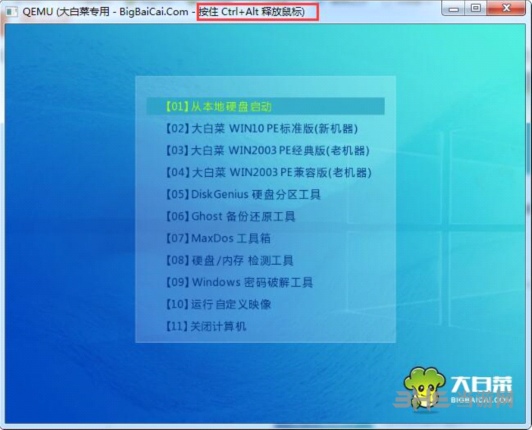
裝Win10教程
u盤安裝win10系統準備工作:
1、使用大白菜win10pe裝機版制作一個大白菜u盤啟動盤;
2、更改電腦硬盤模式為AHCI;
3、下載win10系統鏡像包并放入制作好的大白菜u盤啟動盤中。
完成以上準備工作,下面就一起來看看大白菜win10pe安裝win10系統的教程!
安裝win10系統操作步驟:
•第一步將制作好的大白菜啟動u盤插入電腦USB插口,然后開啟電腦,待屏幕上出現開機畫面后按快捷鍵進入到大白菜主菜單頁面,接著移動光標選擇“【02】大白菜WIN10 PE標準版(新機器)”,按回車鍵確認,如下圖所示:

•進入大白菜pe界面后,在彈出的“大白菜PE裝機工具”中選擇 win10系統安裝包,接著選擇系統盤,點擊“確定”,如圖所示:
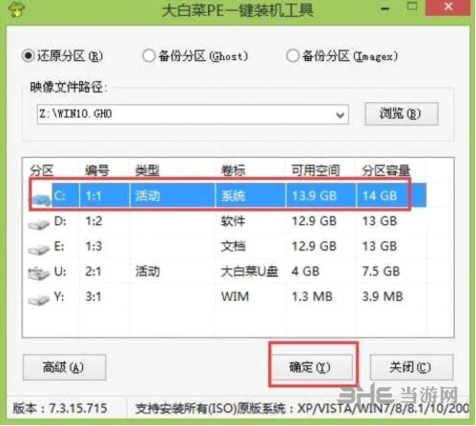
•之后,我們只需等待系統釋放完成,如圖所示:
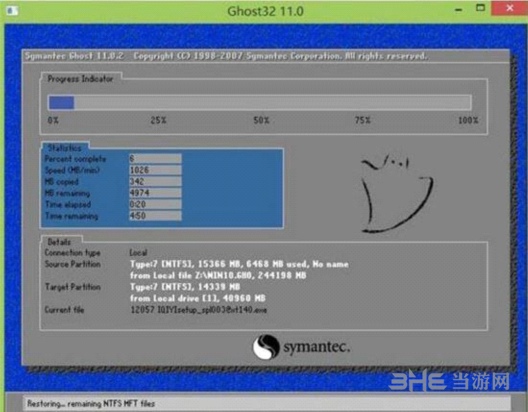
•等系統釋放完成后,重啟電腦,等待系統設置完成我們就可以使用win10系統了,如圖所示:

視頻教程
軟件特色
全程一鍵安裝 零技術基礎
全程一鍵制作安裝,無需任何技術基礎。操作超級方便快捷,電腦菜鳥也能一學即會。
支持各種U盤 讀寫速度快
支持各種U盤 讀寫速度快
幾乎支持所有U盤,讀寫速度極快、制作時間短、幾分鐘就能完成U盤啟動盤制作。
一盤兩用 快捷方便
一盤兩用 快捷方便
平時儲存資料,需要時可作為啟動盤修復或重裝系統,攜帶方便,可隨時幫您維護電腦系統。
U盤主導 拋棄光盤光驅
U盤主導 拋棄光盤光驅
解決自制引導光盤和光驅更換系統不方便的問題,實現自由更換系統,我的系統,想換就換。
安裝方法
下載后解壓rar,打開exe文件,下一步
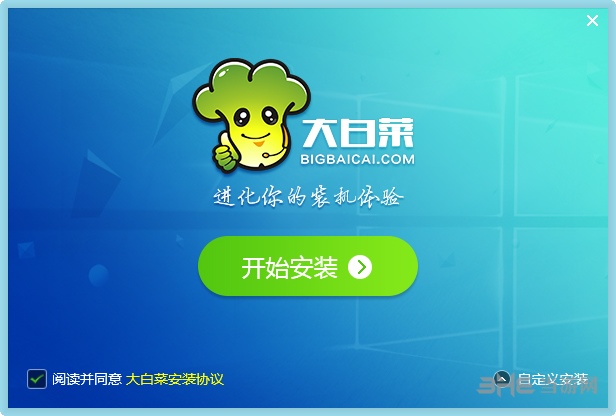
選擇安裝路徑后,下一步
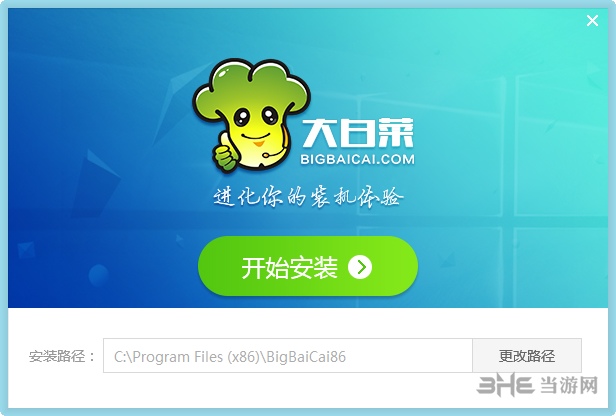
等待進度條完成后
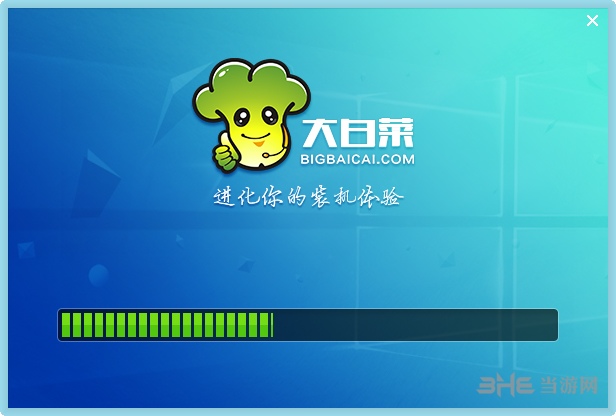
安裝完畢。

相關版本

WinPE系統下載中包含了多種版本品牌的WindowsPE下載,因為有用戶問U盤啟動制作工具哪個好?所以小編將WinPE下載進行整合。這里有著WinPE U盤版下載、硬盤版、ios鏡像等多種版本提供,同時都附帶有u盤裝系統方法步驟教程圖解,讓你輕松裝機。
精品推薦
-

通用pe工具箱4.0純凈版
詳情 -

大白菜PE
詳情 -

微PE工具箱ISO版鏡像
詳情 -

韓博士裝機大師u盤版
詳情 -

Win10微軟官方U盤啟動盤制作工具
詳情 -

微軟Media Creation Tool1803裝系統工具
詳情 -

Media Creation Tool V1709 Win10啟動盤制作工具
詳情 -

Microsoft ISO Downloader Premium(微軟鏡像下載工具)
詳情 -

kali linux
詳情 -

WSA for Windows 10
詳情 -

CmzPrep
詳情 -

鳳凰OS破解廣告去升級版
詳情 -

W10 Digital Activation
詳情 -

Win98虛擬機
詳情 -

FydeOS系統鏡像
詳情 -
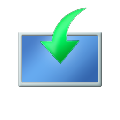
Win11易升
詳情
裝機必備軟件





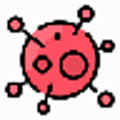
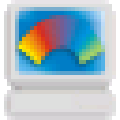









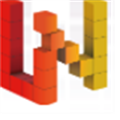






網友評論